Propaganda
Um dos benefícios mais elogiados de um Chromebook é sua segurança. Mas existem medidas que os proprietários podem adotar para melhorar e aprimorar o nível atual de proteção?
O Google alega que seus dispositivos Chromebook estão praticamente livres de vírus. A máquina foi projetada usando o princípio de "defesa em profundidade", o que significa que o Chromebook tem várias camadas de proteção e, se uma camada for ignorada, outras ainda estarão em vigor.
As camadas existentes já são muito extensas e cobrem muitas ameaças em potencial. Atualizações automáticas, navegação em área restrita O que é uma caixa de areia e por que você deve jogar em umaProgramas altamente conectivos podem fazer muito, mas também são um convite aberto para ataques de hackers ruins. Para impedir que os ataques sejam bem-sucedidos, um desenvolvedor precisa detectar e fechar todos os buracos no ... consulte Mais informação , inicialização verificada e criptografia de dados localizada de importância vital Não apenas para paranóicos: 4 razões para criptografar sua vida digital A criptografia não é apenas para teóricos da conspiração paranóica, nem apenas para os geeks da tecnologia. Criptografia é algo que todo usuário de computador pode se beneficiar. Os sites de tecnologia escrevem sobre como você pode criptografar sua vida digital, mas ... consulte Mais informação todos removem muitos caminhos típicos que vírus e hackers usam para comprometer máquinas. Obviamente, mesmo que algo consiga escapar de toda essa proteção, o Os dispositivos Chromebook são fáceis de recuperar Duas maneiras de reformatar seu Chromebook: Powerwash e recuperação totalUm dos principais pontos de venda de um Chromebook é o fornecimento de segurança e estabilidade de sua unidade sem estado - mas quais são suas escolhas quando algo der errado? Você tem duas opções. consulte Mais informação e sincronize novamente.
Quais medidas adicionais os usuários podem aproveitar para proteger ainda mais seu dispositivo?
Navegação de convidado
Embora o Chromebook ofereça muitos recursos para ajudar a proteger sua segurança contra hackers e vírus, há muito pouco a fazer para evitar erros humanos. A segurança pode ser comprometida por algo tão simples quanto deixar você conectado a um serviço. Esqueça de sair da sua conta do Facebook Como sair do Facebook em outros dispositivosVamos mostrar como ver quais dispositivos podem acessar sua conta do Facebook e ajudá-lo a sair remotamente do Facebook. consulte Mais informação e o próximo usuário tem seu mundo em suas mãos, sem mencionar que a natureza dos Chromebooks significa qualquer pessoa que use seu está a apenas um clique de sua conta do Gmail, com e-mails de bancos, empresas de cartão de crédito e empregadores.

A navegação de visitantes foi projetada para combater esses possíveis comprometimentos de segurança. Isso significa que você pode compartilhar seu Chromebook com outras pessoas enquanto mantém suas informações seguras. A navegação como visitante permite que os usuários visitem sites e façam o download de arquivos, mas não podem instalar aplicativos e não podem ver seus dados. Os convidados também não podem criar marcadores (e não podem vê-los) e não podem acessar aplicativos que já foram instalados.
Quando um usuário convidado efetua logout, o Chrome OS apaga todo o rastreio de sua sessão, dos históricos e cookies do navegador aos arquivos baixados e senhas salvas. O recurso erradica o problema de uma pessoa ter acesso irrestrito a todas as suas informações.
Obviamente, se você é a única pessoa que usa seu Chromebook, deixar a navegação como visitante ativada é sem dúvida desnecessário. No entanto, se você estiver vivendo ou trabalhando em um ambiente em que alguém possa pegar sua máquina e iniciar usando-o sem o seu conhecimento, o recurso é uma adição bem-vinda à ampla segurança dos Chromebooks recursos.
Como tudo no Chromebook, ativar a navegação como visitante é um processo simples e direto. Siga as etapas abaixo para alterar sua configuração:
- Selecione "Configurações" na área de status no canto inferior direito da tela
- Role para baixo até a seção "Usuários" e clique em "Gerenciar outros usuários ..."
- Na tela pop-up, marque a caixa de seleção ao lado de "Ativar navegação de visitante"
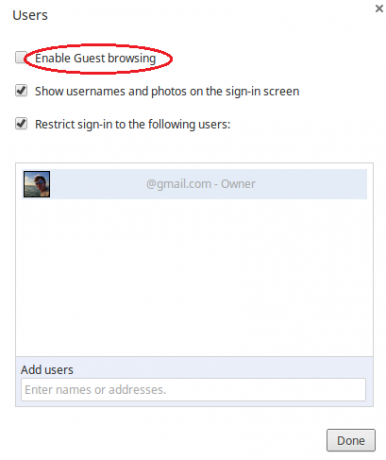
Login restrito
Um dos melhores recursos de um Chromebook é que, em seu sentido mais puro, é apenas um pedaço de hardware sem personalização localizada. Na prática, isso significa que você pode fazer login em qualquer Chromebook com sua conta do Google e ela parecerá exatamente com o seu próprio Chromebook.
O negativo disso, do ponto de vista da segurança, é que você não tem controle sobre essa conta de entrada. Embora os Chromebooks estejam praticamente livres de vírus, ainda existe o potencial de os aplicativos da Chrome Web Store tornar-se malicioso - até mesmo um aplicativo que antes era seguro poderia ser vendido pelo desenvolvedor original e depois virar malicioso. Um aplicativo malicioso pode inserir anúncios em páginas da Web e espionar seu uso da Internet.
O recurso de login restrito permite que o proprietário do Chromebook controle quais outras contas podem fazer login na máquina. O acesso pode ser restrito apenas à conta do proprietário ou limitado às contas de amigos ou familiares próximos que o proprietário acredita que não representam risco à segurança.

Para editar a lista de usuários permitidos, siga as seguintes instruções:
- Selecione "Configurações" na área de status no canto inferior direito da tela
- Role para baixo até a seção "Usuários" e clique em "Gerenciar outros usuários ..."
- Na tela pop-up, marque a caixa de seleção ao lado de "Restringir login aos seguintes usuários"
- Adicione os nomes ou endereços de email dos usuários permitidos no espaço fornecido
Dica de bônus
Se você deseja usar seu Chromebook em um local público, ou talvez trabalhe em um escritório com uma política BYOD Adotando BYOD (traga seu próprio dispositivo) [INFOGRAPHIC]Parece ser a nova tendência nas escolas e empresas em todo o mundo - BYOD. Não, não é um novo tipo de jogo de computador online, mas traga seu próprio dispositivo. Isto é... consulte Mais informação , oculte seu nome de usuário e imagem na tela de login inicial para ajudar a manter sua privacidade. Para fazer isso, desmarque a caixa ao lado de "Mostrar nomes de usuário e fotos na tela de login" no menu "Gerenciar outros usuários ...".
Conclusão
O Chromebook já é extremamente seguro, mas se você deseja proteger sua máquina e seus dados além da oferta inicial do Chromebook, esses ajustes ajudarão você. O que você acha? Você conhece alguma medida adicional de segurança que possa ser tomada? Deixe-nos saber nos comentários abaixo.
Créditos da imagem: TechnologyGuide TestLab Via Flickr
Dan é um expat britânico que vive no México. Ele é o editor-gerente do site irmão do MUO, Blocks Decoded. Em vários momentos, ele foi o editor social, o criativo e o financeiro da MUO. Você pode encontrá-lo perambulando pelo salão do show na CES em Las Vegas todos os anos (pessoal de relações públicas, entre em contato!), E ele faz muitos sites nos bastidores…